Lenovo(レノボ) ThinkPad X230のレビュー
 キーボードが変わって賛否両論なThinkPad X230のレビュー。我が家のX201sと比較もしちゃう。
キーボードが変わって賛否両論なThinkPad X230のレビュー。我が家のX201sと比較もしちゃう。
今から約2年半前にLenovo(レノボ)のThinkPad X201sを購入して以来、ThinkPadラブな僕ですが、この度、新しく発売されたThinkPad X230をレノボさんから借りることに成功しました。最近当サイトを更新してなかったですがブログやっているとたまに良いことがありますね(笑)
まぁ、すぐ返すんだけど・・・
X230のパーツ構成と選び方
X230は購入時に好きなスペックにカスタマイズが可能です。
一番安いモデルで行くもよし、ハイスペックを狙うもよしですが、ここは最もお買い得になりそうなスペックについて考えてみたいと思います。
ポイントは以下の4点
- CPUはCore i3~i7まで選択可能
- ドライブはHDD(320GB or 500GB)もしくはSSD(128GB~250GB)
- メモリは2GB~16GB
- 機種によってIPS液晶の選択が可能
まずCPUについてですが、Core i3とi5の価格差が10,000円程度、i5とi7の価格差が25,000円程度となっています。これはi5を選択するのが一番お買い得に見えますね~。よほど重いことしなければi7は不要ですし、予算があるならメモリかドライブに廻した方が快適です。
次ぎにドライブですが大きく分けてHDDとSSDから選ぶことになります。
ザックリ言っちゃうと、容量が大きいけど速度で劣るHDDか、高速だけど速度が速いSSDかという選択になります。
SSDを選択した場合、最も容量の小さいものだと128GBとなりますが、購入時の状態で50GBくらいシステムで使用されているため、実際に使用できるのは70GBしかありません。メインマシンとするには全然足りないですね~。あくまでモバイル用途に徹して容量を食うデータは他のストレージに入れるという覚悟が必要かも。
また、大容量のSSD(250GB)は+50,000円程度と超高いので、容量が必要な場合はHDDモデルを選択する方がよさげ。ちなみにHDDモデルの場合、同じ容量でも5400rpmと7200rpmが選べますが、わずかな価格差なので迷わず7200rpmモデルを選んだ方が良いと思います。
メモリについてはとりあえず8GBは欲しい!
最初から8GB搭載されているモデルを買うか、1スロットで4GB搭載のモデルを買って、あとで自分で4GBを追加するかになりますが、コスト的には後者の方が安い場合が多いです。
ディスプレイについては画面サイズ・画素数の変更は出来ません。
できれば1600x900を選択できるようにして貰えると嬉しかったのですが、この記事を書いている時点では出来ません。IPS液晶の選択も高価な機種では可能なのですが、モバイルノートという用途を考えたときあまりメリットはないように思います。
そして実際の購入に当たってはWebサイト限定で提供されているクーポンの適用がお奨めです。キャンペーンにもよりますが、Webに表示されている価格より15%以上の割引が適用されるのでとってもお得!
実機はどうよ?
いつも通り前振りが長くなりましたが、ここからはThinkPad X230の実機をチェックして行きたいと思います。
 届いたときの箱。
届いたときの箱。
持った感じは超軽い。しかし、ThinkPad X230は6セルバッテリーモデルで1.5kg、4セルバッテリーでも1.4kgくらいあるため、最近のモバイルノートとしては重い部類になっています。
安価なウルトラブックと比較すれば堅牢さが全然違うし以前のモデルともそれほど変わらないのですが、携帯性を考えるともうちょっと頑張って欲しかった。

いつも通りシンプルな付属品。
ACアダプタは手のひらサイズの小型のモノで携帯性も○。重さはだいたい300gくらいですね。


バッテリーは最も小型な4セル。
4セルバッテリーは店頭モデルではラインナップされておらず、Webショップのみで選択が可能です。
ちなみに6セルバッテリーでも装着時のサイズは変わらず重さが90gUPするだけ。
実際の駆動時間は4セルバッテリーで3時間程度、6セルバッテリーだと6時間程度の駆動が可能なので、90gの軽量かと3時間の駆動時間と考えると6セルバッテリーの方が良いんじゃないかなと・・・
X220では6セルバッテリーでも4時間くらいしか動かなかったので随分良くなりましたね~


インターフェイスは、左側面にUSB 3.0 X 2、ExpressCardスロット、アナログRGB、Mini DisplayPort。右側面に4 in 1メディアカードスロット(SDメモリーカード、MMC、SDHCカード、SDXCカードに対応)、USB 2.0、有線LANポート。
 電源端子は背面にあります。
電源端子は背面にあります。
X220から変更無いですが、こっちの方が使いやすいと思う。
 メモリスロットへはネジを2本外すだけでアクセス可能。1スロットしか使用していないモデルを買えばメモリの増設も簡単です。
メモリスロットへはネジを2本外すだけでアクセス可能。1スロットしか使用していないモデルを買えばメモリの増設も簡単です。


HDDへのアクセスもネジを1本外すだけ。
今回借りたモデルに入っていたのはHGST(旧・日立)の320GB(5400rpm)でした
購入後にSSDへの換装なども簡単です。
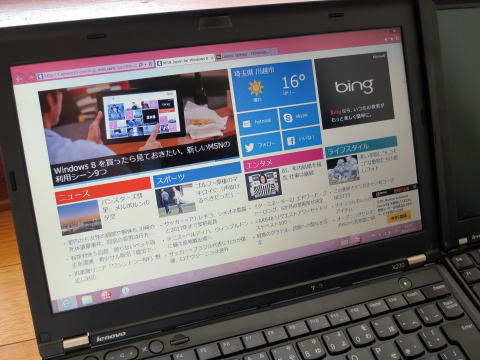
ディスプレイは12.5型の非光沢液晶(1366x768)。
派手な色作りではないので動画を見るのには向いてないですが、これまで通り見やすく作業にはピッタリの液晶となっています。目が疲れにくいので仕事マシンとしては非常にGood!
ただし、縦方向768は微妙に狭いのでWebの閲覧にはちょっと不便~
X201sとX230を比較してみる
我が家のX201sも購入から2年半が経過し、比較対象としてはイマイチ感がありますが、他に比較するモノがないので参考になればってことで(笑)

左がX230、右がX201s
ぱっと見でディスプレイが横長タイプに変わっていることが分かります。
あとは今回のX230から搭載された新しいキーボード。
詳しくは後述しますが伝統のキーボードをついに廃止しアイソレーションタイプに変わりました。


大きさはディスプレイに合わせてX230の方がちょっとだけ横長。
X220とはほとんど変わっていないと思われます。
大きく丈夫になったヒンジもX220と同じ。
X230のキーボードはどうよ?

そして賛否両論のキーボード。
ThinkPadといえば伝統の(↓の写真)7列キーボード。この形に打ちやすいキーボードが一つのウリだったわけですが、ついに他モデルと同じ6列&アイソレーションキーボードに変更になりました。

こっちが旧タイプ(X201s)のキーボード
 キーストロークも2mm程度と深く、安価なモデルのと比べると打ちやすいのですが、やっぱりアイソレーションタイプはそれなりなんですよね~
キーストロークも2mm程度と深く、安価なモデルのと比べると打ちやすいのですが、やっぱりアイソレーションタイプはそれなりなんですよね~
う~む。
やっぱり昔のキーボードの方が良かった!
キーピッチも大きく打ち間違えも少ないはずなのですが、やっぱり打ち間違える。これは僕のタイピングの問題かもしれないですが、できれば元に戻して欲しいかな~。
とはいえ、他機種に比べれば打ちやすいキーボードなので比較対象をどこに置くかって問題なんですけどね。そういった意味ではThinkPadのキーボードの良さを再認識したとも言えます。
全体的な感想
性能については文句なし。
今回借りたのはCore i5に8GBのメモリを搭載したものだったのでWindows8に非常に軽快に動いて満足。普通に仕事するならこのスペックで十分です。
賛否両論のキーボードも、以前のモデルに比べると残念な感じですが、けして打ちにくいわけではないので許容範囲。っていうか、他機種でもっと良いキーボードを探すのも難しいので選択の余地がない。。。
難点は1.5kgと重いことと、液晶が1366x768なこと。
重さは堅牢性とバーターになっているので仕方ない部分もありますが、液晶については「s」モデルを発売するとかして縦900を期待したいです。
全体的には外装の高級感やしっかり作られたシステム、仕事にピッタリな液晶と実用的なレベルは高い位置にあり、買って満足できるThinkPadブランドは健在かと思います。
購入時はクーポンを使おう!
lenovoのインターネットサイトではいつも何かしらクーポンが出ています。このクーポンを適用することで通常価格より大幅な割引をゲットできるので購入時には必ず確認するのが幸せの秘訣(笑)


返信する